您现在的位置是:首页 > CAD画图 > CAD画图
CAD如何绘制蝶形封头?
![]() 本文转载来源:zwcad.com zwsoft.cn 中望CAD官方教程.如果作者或相关权利人不同意转载,请跟我们联系,我们立即删除文章。2022-11-22
本文转载来源:zwcad.com zwsoft.cn 中望CAD官方教程.如果作者或相关权利人不同意转载,请跟我们联系,我们立即删除文章。2022-11-22
简介CAD如何绘制蝶形封头? CAD是常用的绘图软件之一,我们可以通过高效使用CAD来绘制出所需要的各种各样的图形。然而,部分CAD新手对某些图形的绘制比较生疏。今天小编就来给大家介绍
CAD如何绘制蝶形封头?
CAD是常用的绘图软件之一,我们可以通过高效使用CAD来绘制出所需要的各种各样的图形。然而,部分CAD新手对某些图形的绘制比较生疏。今天小编就来给大家介绍画蝶形封头的操作方法,一起来看看下面详细的图文教程吧。
1.首先,打开中望CAD软件,进入绘图区域,我们首先绘制一个半径为200的圆。
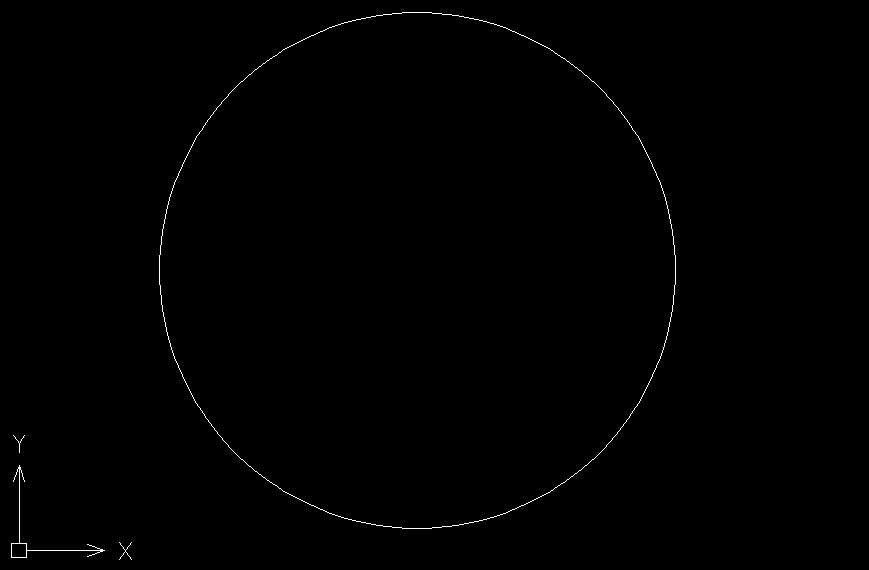
2.接着从圆心出发绘制一条直线,如下图所示:
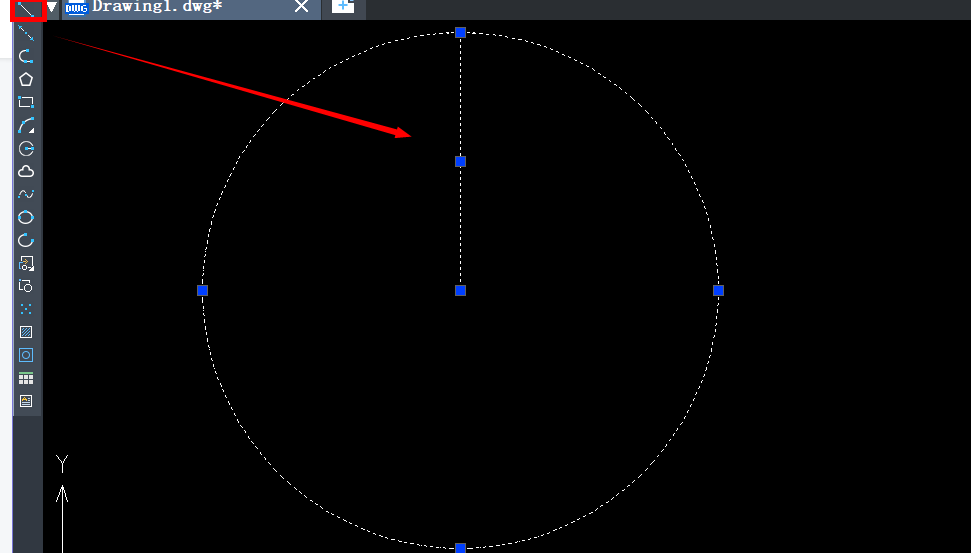
3.其次,画出封头的中心线。先点击绘图区域右侧的偏移工具,选择直线及直线中点,绘制出左右各一条偏移线段,如下:
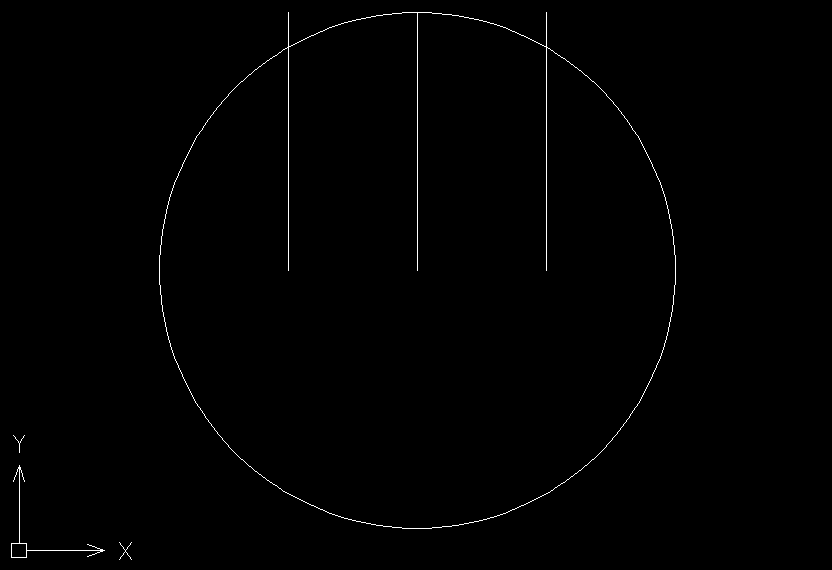
4.然后点击绘图区域右侧的圆角工具,在命令行中输入:r,回车确认,;再输入半径为:20,回车确认。之后,点击圆和两条偏移线段,得到两个圆角。
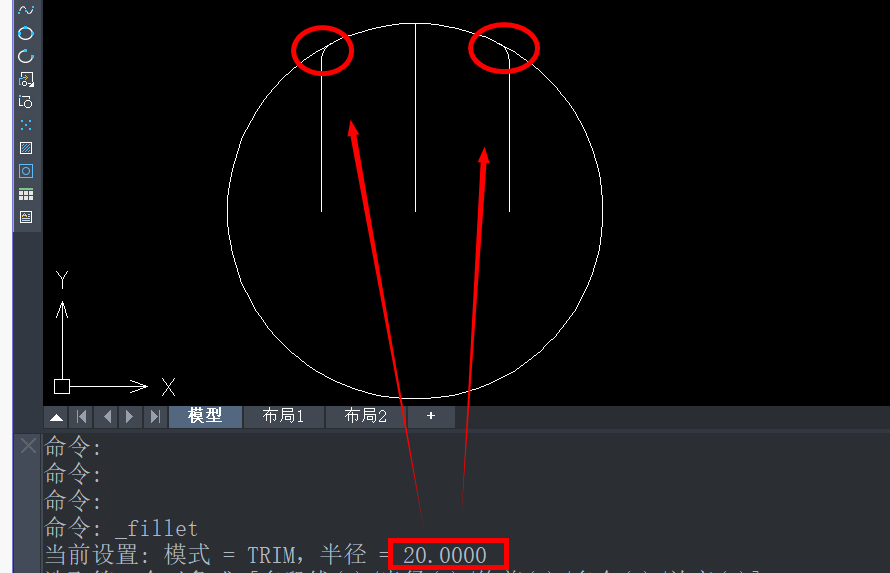
5.最后,确定封头的高度h=60,使用修剪工具去除多余的线段并加上中心线,我们所需的蝶形封头就绘制完成啦!
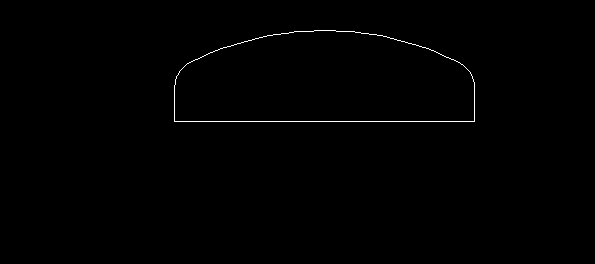
以上就是关于CAD中蝶形封头绘制方法的全部内容分享,小伙伴们都掌握了吗?希望能够帮助到大家。更多CAD资讯敬请关注中望CAD官网,小编将持续更新推送,丰富教程内容不要错过哦。
点击排行
 CAD多种快速移动图形的方法
CAD多种快速移动图形的方法










